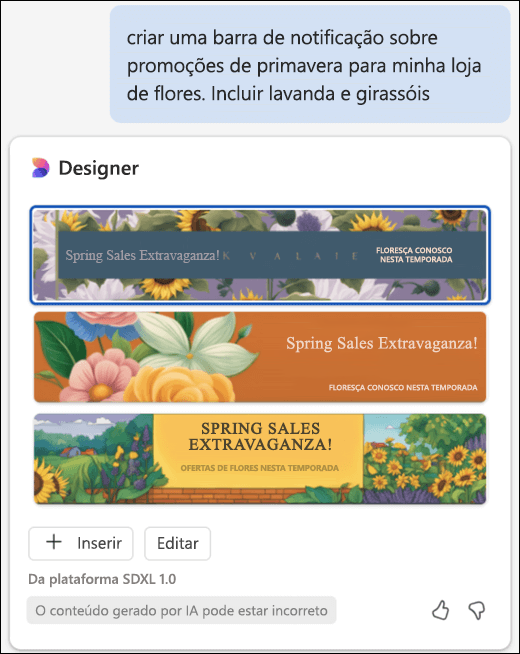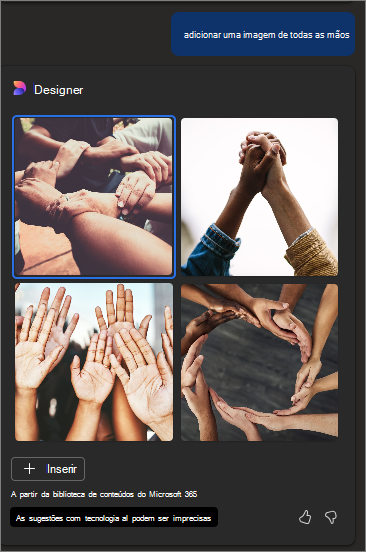Gerar imagens para os seus documentos com Copilot no Word
Aplica-se a
Pode adicionar facilmente interesse visual e estilo aos seus documentos com imagens que satisfaçam as suas necessidades. Copilot no Word pode ajudá-lo a gerar uma imagem exatamente do que procura. O Copilot utiliza o Criador de Imagens do Designer para criar imagens geradas por IA no Word, com tecnologia de um modelo avançado DALL-E 3.
Copilot pode gerar imagens.
Talvez você precise de inspiração para um novo layout de escritório e queira fornecer uma visão para a equipe. Em Word, você poderia simplesmente pedir Copilot para Criar uma imagem de um escritório moderno com móveis coloridos brilhantes, muita luz natural e plantas exóticas. Seja o mais descritivo possível e o Copilot gerará imagens com base nas suas instruções.
Experimente
Para adicionar uma imagem, siga estes passos:
-
Abra o Word documento e coloque o cursor onde pretende colocar a imagem.
-
Selecione o ícone Copilot no friso para abrir o painel Copilot.
-
Utilize a caixa de avisoCopilot para descrever a imagem que pretende adicionar ao seu documento.
-
Paire o cursor sobre a imagem gerada e selecione o sinal + para adicioná-la ao seu documento.
-
Clique com o botão direito do rato para formatar ou redimensionar a imagem.
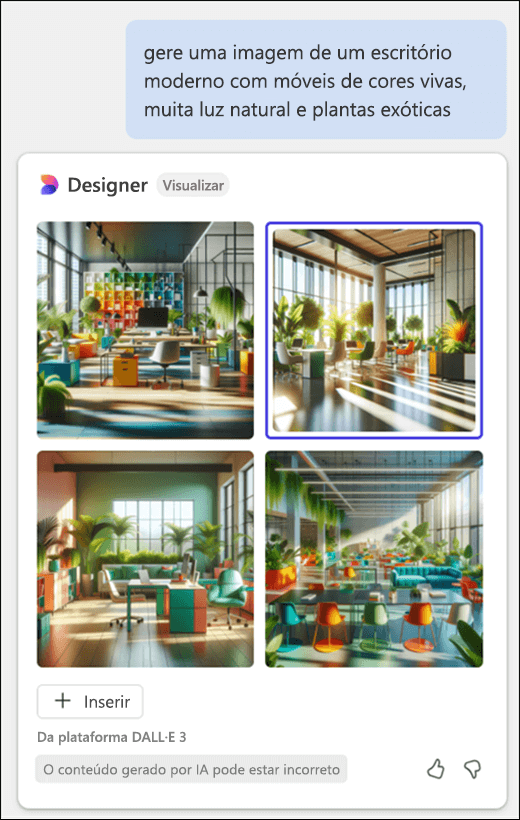
Copilot utiliza o Criador de Imagens do Designer para criar imagens geradas por IA noWord, com tecnologia de um modelo avançado DALL-E 3.
Observação: A funcionalidade de imagem no Word só está disponível para clientes com uma conta escolar ou profissional e uma subscrição elegível do Microsoft 365 (nenhuma licença de suplemento Copilot necessária) ou uma conta Microsoft com uma subscrição de Microsoft 365 para uso doméstico elegível.
Dicas para gerar imagens via prompt.
A criação de uma imagem funciona de forma diferente da pesquisa de imagens de estoque.
O Criador de Imagens do Designer funciona melhor quando você é mais descritivo – portanto, seja criativo e adicione detalhes como adjetivos, locais ou até mesmo estilos artísticos, como "arte digital" e "fotorrealista". Se você quiser uma imagem de marca, inclua 'marca' no seu prompt.
Aqui está um exemplo de como criar um prompt mais longo e descritivo:
-
Prompt original: "Crie uma imagem de um leão."
-
Prompt descritivo: "Crie uma foto em close de uma leoa em uma vasta savana com múltiplos tons de verde e marrom."
Para saber mais, confira Prompt de Imagem 101, ou saiba mais sobre como adicionar imagens de marca.
Copilot pode adicionar uma faixa personalizada.
Observação: Esse recurso está disponível para clientes com licença Copilot Pro (doméstica). Para obter mais informações sobre como obter o Copilot, confira Onde posso obter o Microsoft Copilot?
Procurando adicionar um toque especial ao seu negócio? Com o Copilot no Word, gerar uma faixa personalizada única é rápido e fácil. Basta dizer ao Copilot para "Crie uma faixa personalizada sobre vendas de primavera para minha floricultura" e ele criará uma imagem chamativa, perfeitamente adaptada à sua visão. Para obter melhores resultados, refine ainda mais seu prompt com detalhes adicionais, como "...inclua lavanda e girassóis."
Para gerar uma faixa personalizada, abra o Copilot a partir do friso para aceder ao painel Copilot e, em seguida, escreva o pedido de faixa no campo de pedido. Tal como acontece com as imagens, as faixas não podem ser criadas diretamente na experiência de redação na tela.
Aproveitando as funcionalidades do Criador de Faixas do Designer Microsoft, o Copilot utiliza um sofisticado modelo de IA para produzir faixas personalizadas no Word.
Dicas para criar faixas personalizadas.
Se você precisa de uma faixa que encapsule a essência da sua marca ou que transmita uma mensagem específica o Copilot está preparado para criar faixas que se alinhem ao seu tema. Se o seu projeto envolve conservação ambiental, você poderá solicitar ao Copilot para "Gerar uma faixa mostrando a beleza das fontes de energia renováveis" e o Copilot fornecerá uma imagem que complementará seu conteúdo. Quanto mais específico você for, mais relevantes serão os designs do Copilot.
Experimente a versatilidade do Copilot testando seus próprios prompts para faixas hoje mesmo!
Copilot pode sugerir imagens licenciadas.
Copilot também pode recomendar imagens licenciadas que acompanham sua assinatura Microsoft 365. Talvez você esteja enviando um lembrete sobre uma reunião geral e queira incluir uma imagem. Você pode pedir ao Copilot para "adicionar uma imagem de estoque de todas as mãos" e deixar o Copilot encontrar imagens licenciadas para seu documento.
Experimente com seus próprios prompts e veja o que o Copilot pode trazer para você!
Copilot pode sugerir imagens de marca.
Se estiver a utilizar uma conta escolar ou profissional e o administrador da sua organização configurar uma biblioteca de imagens da marca Copilot, peça ao Copilot para "Adicionar uma imagem de marca [do produto que pretende ver]" e veja o que Copilot sugere.
Saiba mais
Microsoft Copilot ajudar a & aprendizagem
Adicionar um slide ou imagem à sua apresentação com o Copilot no PowerPoint
Onde posso obter mais informações sobre o Microsoft Copilot?